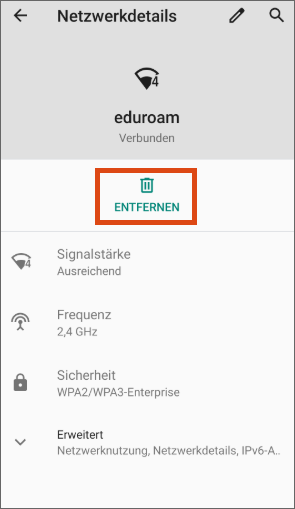WLAN in Android einrichten und entfernen
Diese Anleitung hilft Ihnen eduroam, das WLAN an der Universität Wien, auf einem Android-Gerät einzurichten oder die Verbindung zu entfernen.
Voraussetzung
Sie befinden Sich in Reichweite eines eduroam-Netzwerkes (etwa in einem Gebäude der Universität Wien).
Hinweise
- Die Einrichtung kann je nach Android-Version geringfügig von der Anleitung abweichen.
- Das WLAN-Passwort stimmt nicht mit Ihrem u:account-Passwort überein.
eduroam einrichten
Kurzanleitung
- Einstellungen – WLAN suchen – eduroam
- EAP-Methode: PEAP, Phase-2-Authentifizierung: MSCHAPV2, CA-Zertifikat: Systemzertifikate verwenden, Domain/Domäne:
univie.ac.at, Identität:UserID@univie.ac.at,Anonyme Identität: Feld frei lassen, Passwort: WLAN-Passwort - Verbinden
- Öffnen Sie die Einstellungen ⚙ auf Ihrem Android-Gerät.
- Suchen Sie nach WLAN und wählen Sie den entsprechenden Eintrag (etwa WLAN, Internet oder ähnlich).
- Tippen Sie auf den Eintrag eduroam.
Wählen Sie die folgenden Optionen aus und geben Sie die erforderlichen Informationen in die entsprechenden Felder ein:
- EAP-Methode: PEAP
- Phase-2-Authentifizierung: MSCHAPV2 (oder ähnliche Schreibweise)
- CA-Zertifikat: Systemzertifikate verwenden
- Domain/Domäne:
univie.ac.at - Identität: Ihre u:account-UserID in der Form
UserID@univie.ac.at(Beispiel:musterm99@univie.ac.at) - Anonyme Identität: Feld frei lassen. Entfernen Sie den Inhalt, falls das Feld vorausgefüllt ist.
- Passwort: Ihr WLAN-Passwort. Ihr aktuelles WLAN-Passwort finden Sie unter WLAN-Passwort verwalten.
Hinweis
Bei manchen Geräten sind Optionen wie die Phase-2-Authentifizierung hinter Erweiterte Einstellungen (oder ähnlich) verborgen.
Tippen Sie auf Verbinden.
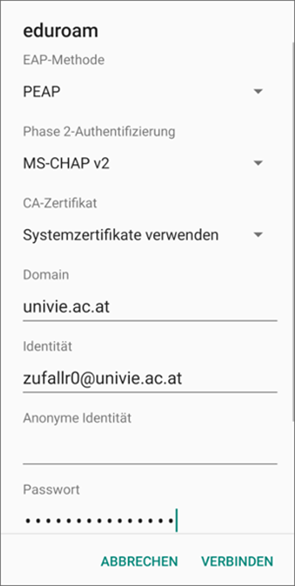
eduroam-Verbindung entfernen
- Öffnen Sie die Einstellungen ⚙ auf Ihrem Android-Gerät.
- Suchen Sie nach WLAN und wählen Sie den entsprechenden Eintrag (etwa WLAN, Internet oder ähnlich).
- Tippen Sie je nach Gerät entweder auf das Zahnradsymbol ⚙ neben dem Eintrag eduroam oder für einige Sekunden auf den Eintrag eduroam.
- Tippen Sie auf Entfernen, um die gespeicherte eduroam-Konfiguration zu löschen.